在處理大量 PDF 文件時,經常需要為每個文件添加頁腳和頁眉來進行標識,例如頁碼和總頁數,公司/項目名稱等信息。 然而,如果這些文件都有首頁封面,那麼添加頁腳頁眉時會面臨一個問題:如何跳過首頁並在第二頁開始添加這些信息。 本文會介紹一種高效的方法可以簡化工作流程,快速實現跳過首頁封面為 PDF 文件批量添加頁腳頁眉信息。
在處理大量的 PDF 文件時為其添加頁腳和頁眉是一項常見的任務。 這些頁腳和頁眉可以包括頁碼、總頁數等信息,對於內容的組織和查找都非常有用。 然而,很多 PDF 文件都有首頁封面,通常不希望在首頁上顯示頁腳和頁眉,因為首頁可能包含特定的封面、版權信息或者目錄。 就比如我們常看的書本,每本書籍一般會有數十甚至數百頁的圖書的 PDF 版本,在出版前需要為每一頁添加頁碼和書名作為頁眉或頁腳,同時確保不在封面頁上顯示頁碼。 如果手動操作將是一項枯燥且費時的任務,而且容易出現紕漏。
針對這個問題,有一款名為「我的ABC軟體工具箱」的軟件可以派上用場。 該工具具備強大的功能,能夠快速同時處理大批量文件,並且精準識別文件內容自動化根據你的需求處理,減少了人為錯誤的可能性。 此外該軟件界面簡潔,操作簡單易上手,就算沒有計算機知識,新手朋友也能很快掌握操作方法完成任務,話不多說,接下來就看看具體的操作步驟吧!
首先在軟件主頁中點擊「文件內容」-「添加 PDF頁眉頁腳」。
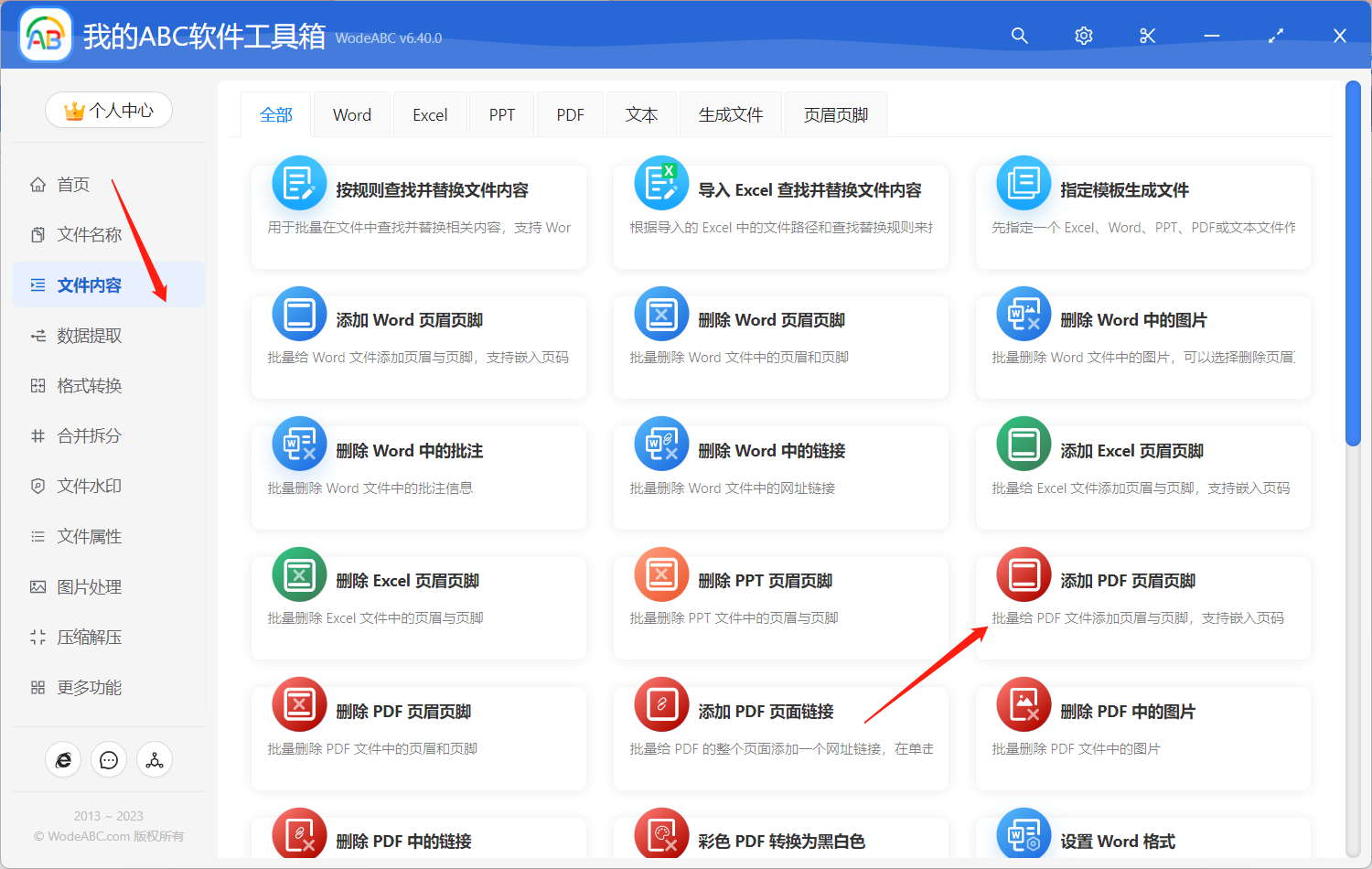
接著將需要添加統一頁眉頁腳的 PDF 文稿上傳,您可以同時上傳多份文件一起進行處理。
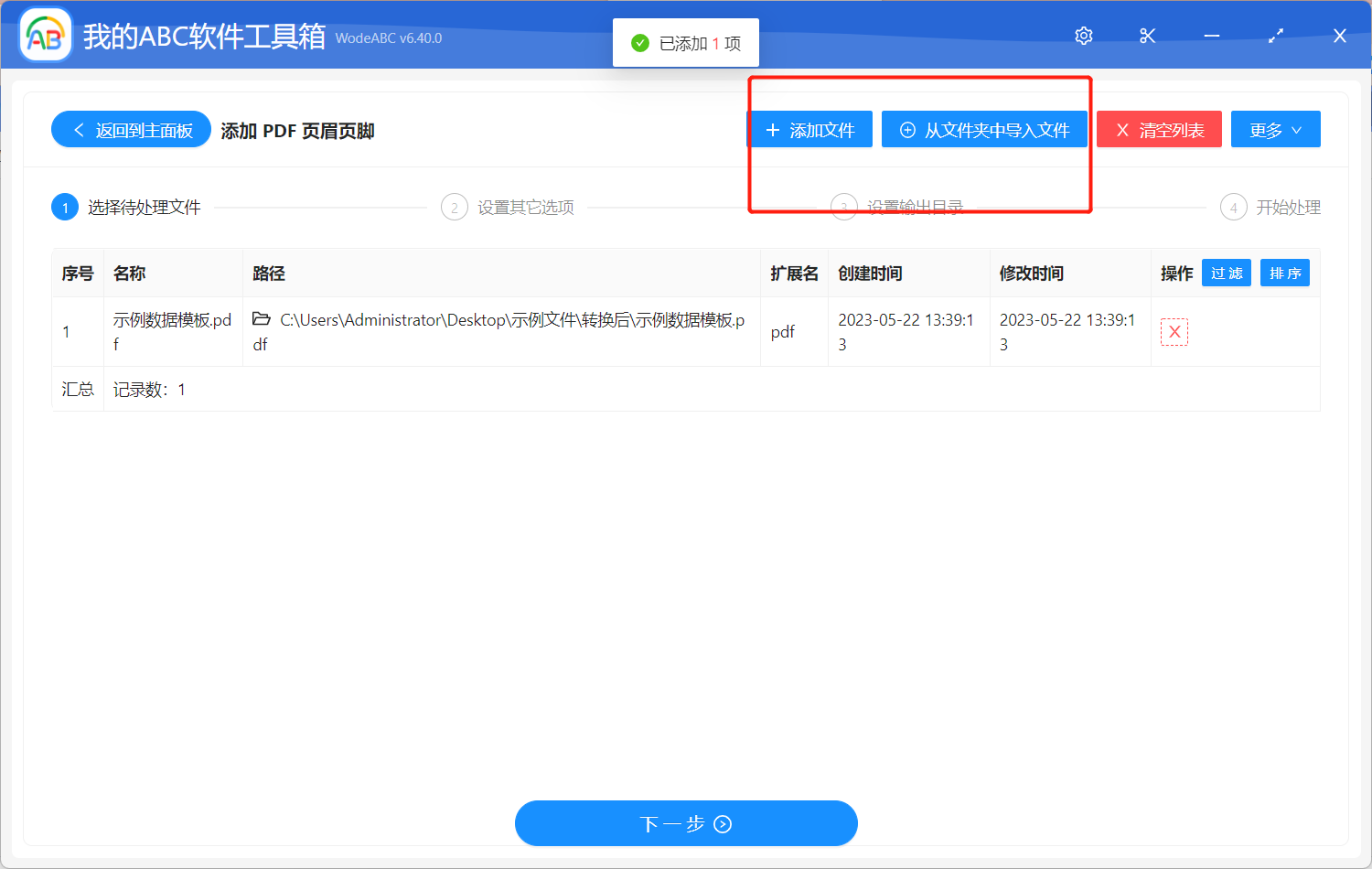
在下面的設置界面當中,首先選擇添加內容為「頁眉與頁腳」,展示類型選擇「區分首頁和非首頁」。 其他的您可以根據自己的需求設置,例如內容位置、具體內容(注意:某些特殊的文本的輸入規則可在說明處進行查看並進行複製到文本框中)、字體樣式及頁邊距等。
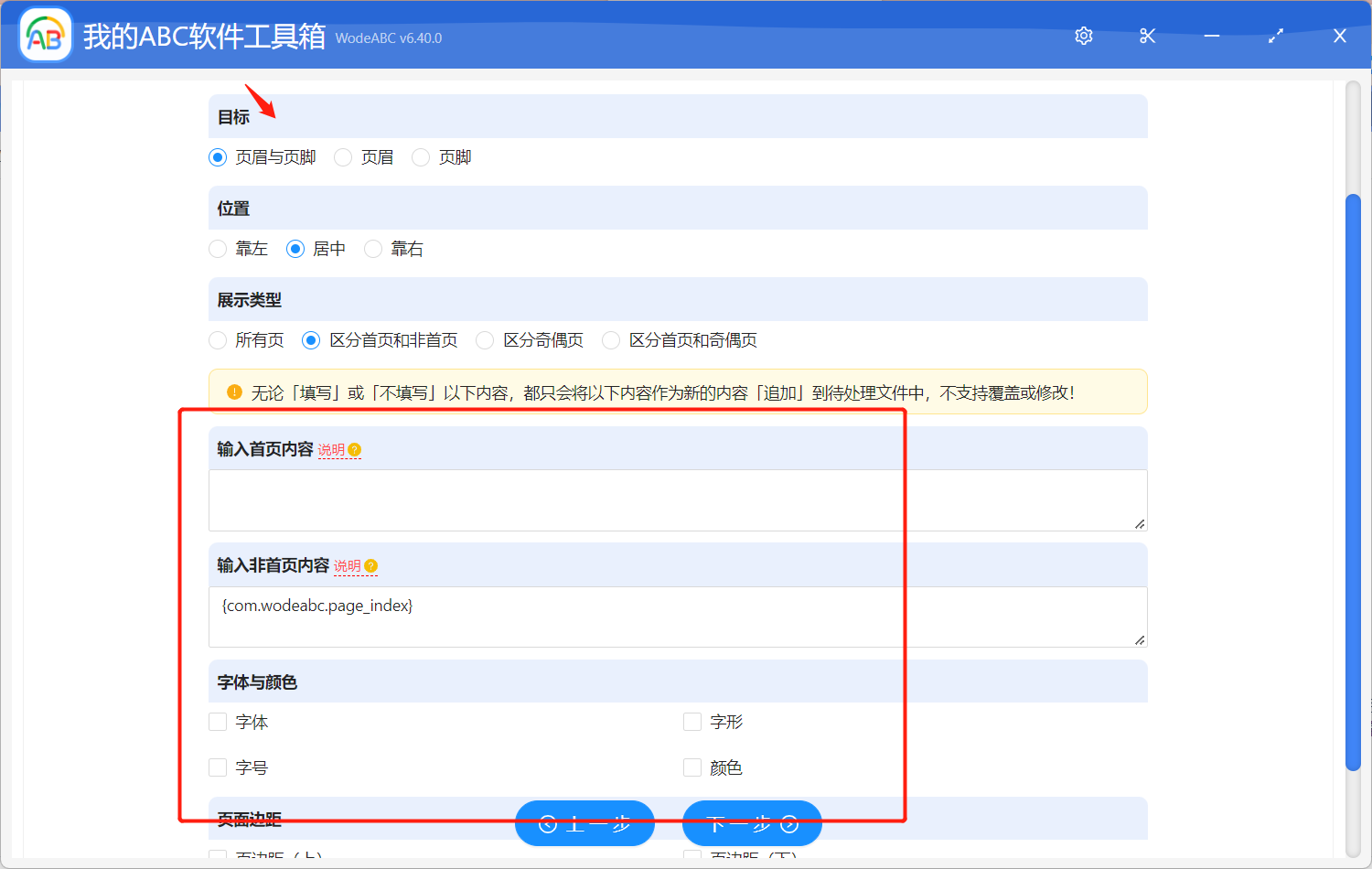
之後指定輸出目錄,點擊開始「處理」即可。
等待處理完成後軟件界面會有相關提示。 在剛剛設置好的輸出目錄中就能找到輸出文件,其處理效果可參考下圖,通過軟件的自動批量處理,輸出文件在保留原文件內容的基礎上跳過了第一頁,從第二頁開始自動批量添加了頁碼作為頁眉頁腳來對內容進行標識。
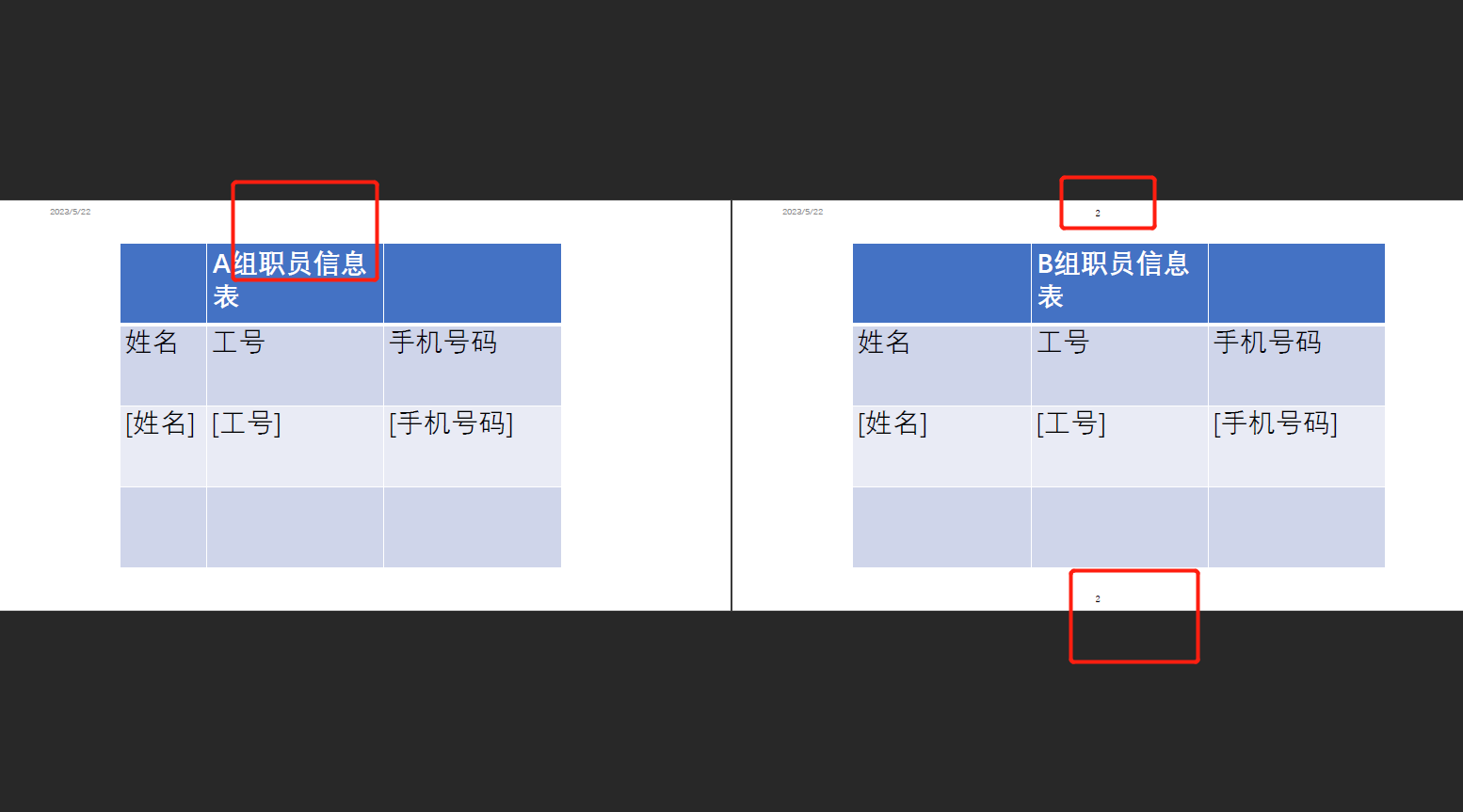
總的來說,跳過首頁為 PDF文件 批量添加頁腳頁眉可以幫助用戶快速、準確地跟頁碼、總頁數、文件名稱等信息對內容進行識別,提高工作效率並保持文件的一致性。 此過程中善用一款專業且操作簡單的工具更是能大幅度提高工作效率。